Les téléphones Samsung sont dotés d'une grande capacité de stockage interne. Par exemple, la dernière série Galaxy S24 de Samsung offre jusqu'à 256 Go. Cet espace de stockage Samsung est souvent suffisant pour stocker vos applications, photos, vidéos et autres données.
Malgré cela, il se peut qu'un jour vous receviez un message contextuel vous indiquant que vous n'avez plus d'espace de stockage. Dans ce cas, il se peut que vous ne puissiez pas insérer une photo ou une application supplémentaire.
De nombreuses personnes dans cette situation suppriment des données essentielles pour donner un peu d'air à leur téléphone. Mais vous n'êtes pas obligé de le faire. Il existe des moyens de libérer de l'espace sans perdre vos précieuses possessions numériques. Lire la suite.
Dans cet article
Partie 1 Libérer de l'espace de stockage sans supprimer de données
Les utilisateurs de Samsung bénéficient de 15 Go d'espace de stockage sur le cloud Samsung. Cependant, cet espace peut rapidement s'épuiser au fur et à mesure que les photos et les vidéos s'accumulent. Vous pouvez acheter jusqu'à 200 Go de stockage en nuage pour 2,99 $ par mois. En d'autres termes, vous pouvez mettre à niveau votre compte Samsung Cloud si vous manquez de capacité de stockage.
Mais il n'est pas nécessaire de payer un abonnement mensuel pour disposer de plus d'espace de stockage lorsque l'on possède un ordinateur. Vous pouvez sauvegarder votre téléphone Samsung sur l'ordinateur afin de créer tout l'espace nécessaire à la diffusion de nouveaux contenus. C'est là que Wondershare MobileTrans, un logiciel facile à utiliser et sécurisé, entre en jeu.
Vous pouvez librement sauvegarder votre téléphone sur n'importe quel ordinateur à l'aide de la fonction Sauvegarde et restauration. Le processus de sauvegarde ne prend que quelques minutes ; vous pouvez restaurer les données à tout moment en quelques clics. Le logiciel prend en charge la sauvegarde de plus de 18 types de données sur les téléphones Samsung vers un ordinateur. Il s'agit de photos, de vidéos, de documents, etc.
Wondershare MobileTrans
Sauvegardez facilement vos données sur votre ordinateur
- • Pas de perte de données. Pas de fuites de données.
- •Prise en charge de diverses données, notamment les fichiers, les photos, les vidéos, les applications, les contacts, etc.
- - Compatible avec plusieurs types d'appareils sous Android et iOS.

 4.5/5 Excellent
4.5/5 ExcellentPour sauvegarder les données de votre téléphone sur un ordinateur et résoudre le problème de stockage complet de Samsung avec MobileTrans :
- Installez Wondershare MobileTrans sur votre ordinateur Windows ou Mac. Branchez votre appareil Samsung sur le PC à l'aide d'un câble de données USB.
- Ouvrez MobileTrans sur votre ordinateur. Cliquez sur Cliquez sur Sauvegarde et restauration .. Choisissez Sauvegarde sous Sauvegarde et restauration du téléphone.

- Sélectionnez les données à sauvegarder sur l'ordinateur avec MobileTrans. Cliquez sur Démarrer pour que l'application commence le processus de sauvegarde.

- Attendez . MobileTrans achèvera le processus dans les plus brefs délais.

Votre fichier restera en sécurité sur votre ordinateur. Comme indiqué, MobileTrans est sûr car vous êtes le seul à pouvoir accéder à vos données. Pour restaurer votre sauvegarde MobileTrans :
- Connectez votre téléphone Samsung à l'ordinateur.
- Ouvrez MobileTrans, puis cliquez sur Sauvegarde et restauration . Cliquez sur Restaurer sous Sauvegarde et restauration du téléphone.

- Sélectionnez les fichiers à restaurer. Vous pouvez restaurer une partie ou la totalité de vos sauvegardes. Cliquez sur Démarrer pour lancer le processus de restauration.

- Patientez pendant que MobileTrans restaure vos données. Vous verrez une notification à l'écran lorsque le processus sera terminé dans quelques instants.

Partie 2 Astuces éprouvées pour libérer le stockage de Samsung
La sauvegarde de votre téléphone sur un ordinateur, comme nous l'avons vu, peut libérer beaucoup d'espace. Il peut résoudre définitivement le problème de stockage interne plein de Samsung. Mais si vous n'avez pas d'ordinateur, découvrez ces quelques astuces :
Désinstaller les applications que vous n'utilisez pas
L'une des façons d'obtenir plus d'espace de stockage pour Samsung est de désinstaller les applications inutilisées. Pour supprimer une application que vous n'utilisez pas, appuyez longuement sur son icône. Choisissez Désinstaller . Vous pouvez également
1. Allez dans Réglages > Général > Apps > Apps & Notifications
2. Faites défiler les applications que vous n'utilisez pas.
3. Appuyez sur l'application que vous souhaitez supprimer. Il y aura différentes options, en fonction de l'application. Si vous pouvez désinstaller l'application, l'option Désinstaller s'affiche. Les applications qui ne peuvent pas être désinstallées ont le bouton Désinstaller grisé. Ou bien ils disposent d'une option de désactivation à la place.
Vous pouvez également désactiver les applications inutilisées installées en usine (Bloatware). Il se peut que vous n'ayez pas besoin de certaines de ces applications par défaut. Allez dans Réglages > Général > Apps > Apps & Notifications . Appuyez sur l'application que vous souhaitez désactiver. Appuyez sur Autorisations et supprimez toutes les autorisations. Appuyez maintenant sur Désactiver, puis sur OK pour confirmer.
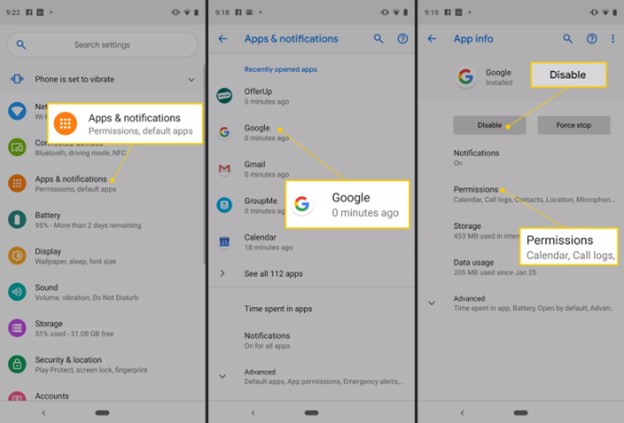
Déplacer des données vers une carte SD externe
Votre appareil Samsung peut disposer d'un emplacement prévu pour une carte microSD. Vous pouvez insérer une carte pour éliminer le message gênant « Samsung storage full ». La carte SD servira de disque dur auxiliaire pour votre smartphone.
Il vous permettra d'enregistrer davantage de contenu, y compris des applications, au lieu du stockage interne du téléphone. Suivez les étapes ci-dessous après avoir inséré la carte :
- Allez dans Réglages > Apps > Gestionnaire d'Apps . Appuyez sur l'application que vous souhaitez déplacer.
- Un bouton intitulé Déplacer vers la carte SD sera disponible si l'application peut être déplacée. Appuyez sur le bouton pour déplacer l'application vers votre carte SD.
Ces étapes peuvent être (un peu) différentes selon votre version d'Android. Sur certains téléphones, l'option de transfert vers une carte SD peut être découverte en appuyant sur Stockage. Vous pouvez également configurer les paramètres de votre appareil photo pour utiliser une carte SD comme stockage standard pour vos photos et vidéos.
Ouvrez l'application caméra. Selon votre appareil, le paramètre se trouve sous Stockage ou Emplacement de stockage.
Exploiter le stockage en nuage
Une autre façon d'obtenir plus d'espace de stockage sur un Samsung est de stocker des données dans le nuage. Vous disposez de 15 Go de stockage gratuit. Le plan gratuit est disponible pour toute personne possédant un téléphone Samsung Galaxy compatible.
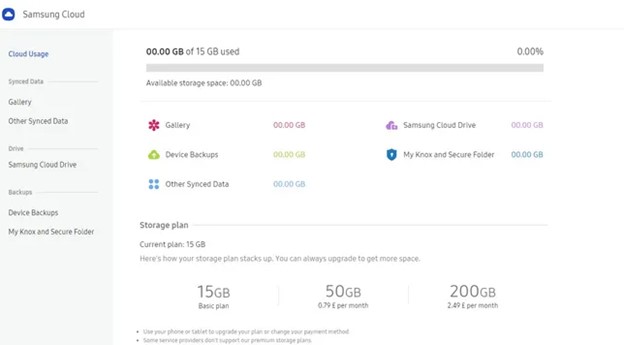
Une capacité de 15 Go peut représenter un gain considérable pour votre téléphone. Il s'agit d'une solution à une situation où la mémoire de Samsung est pleine. Pour accéder à votre nuage Samsung :
- Allez dans Paramètres > Cloud et comptes.
- Appuyez sur Samsung Cloud .
- Choisissez de synchroniser les données avec Samsung Cloud .
Une option permet de sauvegarder vos données et de les restaurer à tout moment. Pour l'utiliser, sauvegardez vos données sur le nuage Samsung et restaurez-les à partir de celui-ci :
- Allez dans Paramètres > Cloud et comptes.
- Appuyez sur Sauvegarde et restauration.
- Appuyez sur Sauvegarder les données, puis choisissez les applications à sauvegarder. Tapez sur Retour en haut. Pour restaurer les données, choisissez Restaurer les données, appuyez sur les applications à restaurer, puis appuyez sur Restaurer.
Si vous avez besoin de plus d'espace, vous pouvez mettre à niveau votre plan existant. Les prix des plans Premium commencent à 0,99 $ par mois pour 50 Go. Vous pouvez même obtenir 200 Go pour 2,99 $ par mois.
Effacer les fichiers temporaires (App Cache)
Si vous vous demandez toujours « Comment puis-je obtenir plus d'espace de stockage sur mon téléphone Samsung ? « envisagez d'effacer le cache des applications. Comme le navigateur de votre ordinateur, les applications mobiles stockent des fichiers temporaires dans le stockage interne de l'appareil.
Au fil du temps, ces fichiers peuvent s'accumuler et finir par occuper un espace considérable. Pour effacer le cache et les données des applications afin de résoudre le problème de stockage de Samsung :
- Ouvrez Réglages > Applications > Sélectionner une application, puis appuyez sur Stockage .
- Appuyez sur Effacer les données pour effacer les données enregistrées de l'application. Appuyez sur Effacer le cache de l'application pour effacer les données mises en cache.
- Appuyez sur Effacer , puis sur OK pour confirmer votre intention.
Effacer les fichiers téléchargés et divers
Supprimez les PDF et autres fichiers que vous avez téléchargés en naviguant sur le web. Parcourez votre dossier de téléchargements pour voir s'il y a des fichiers dont vous n'avez plus besoin. Touchez longuement un fichier, puis choisissez de le supprimer et touchez l'icône de la corbeille. La plupart de ces fichiers sont généralement de petite taille, mais ils peuvent prendre beaucoup d'espace s'ils s'accumulent.
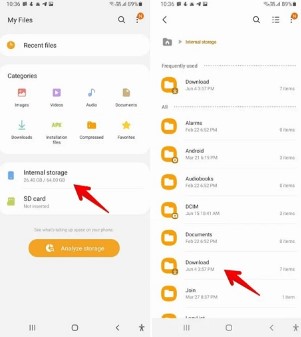
Supprimez les vidéos et les gifs WhatsApp inutiles pour résoudre le problème de « mémoire saturée du téléphone Samsung ». Vous pouvez également utiliser Samsung Storage Manager. Il s'agit d'un logiciel intégré qui permet de libérer de l'espace sur l'appareil. L'application vous permet d'analyser le stockage et de supprimer automatiquement les fichiers inutiles. Pour trouver l'outil, ouvrez Réglages > Entretien de l'appareil > appuyez sur Stockage.
Vider la corbeille
Vider la corbeille est une autre réponse à la question « Comment libérer de l'espace sur mon téléphone Samsung ? « . Si votre appareil dispose d'une corbeille, il est probable qu'il contienne trop de données. Pour l'effacer définitivement et libérer de l'espace :
- Allez dans Réglages . Appuyez sur Batterie et entretien de l'appareil .
- Tapez sur le stockage . Si des éléments sont enregistrés, vous verrez des icônes d'application sous l'en-tête Corbeille. Tapez sur une icône pour en vider les fichiers.
- Tapez sur Vide . Vous pouvez également appuyer sur un fichier et le maintenir enfoncé, puis choisir des fichiers spécifiques à supprimer. Si vous ne voulez pas tous les supprimer.
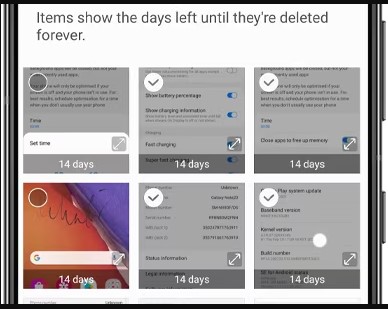
Sauvegarde sur le compte Google
Comment puis-je libérer de l'espace sur mon téléphone Samsung ? Sauvegardez votre téléphone sur votre compte Google. À l'instar du nuage de Samsung, Google offre gratuitement 15 Go de stockage à tout titulaire d'un compte. Tirez parti de cet espace pour enregistrer vos albums photo et vos vidéos.
Ouvrez l'application Google Photos . Appuyez sur votre photo de profil. Appuyez sur l'option Libérer de l'espace. L'application sauvegarde votre contenu sur votre compte Google tout en libérant de l'espace sur votre appareil. Vos photos sauvegardées seront toujours visibles. Vous pouvez les télécharger depuis le nuage à tout moment pour les partager.
Lorsque l'espace de stockage de votre Samsung est plein, essayez les méthodes ci-dessus pour le libérer, et vous retrouverez bientôt de l'espace disponible. Si vous décidez de supprimer certaines données, veillez à effectuer une sauvegarde des fichiers importants et des autres données.
Conclusion
Vous n'avez plus à supporter les messages occasionnels pleins de la mémoire Samsung. Cet article propose de nombreuses solutions pour résoudre ce problème.
Vous pouvez sauvegarder votre téléphone sur un ordinateur afin de libérer de l'espace pour du contenu frais. MobileTrans - Backup & Restore est fait sur mesure pour cela. C'est le meilleur choix pour libérer beaucoup d'espace sans rien supprimer. Comme indiqué, il suffit d'un câble USB pour effectuer la sauvegarde en quelques clics.
Mais vous pouvez aussi utiliser les autres astuces évoquées. Choisissez donc la méthode qui vous convient le mieux et résolvez le problème du « stockage plein » une fois pour toutes !




